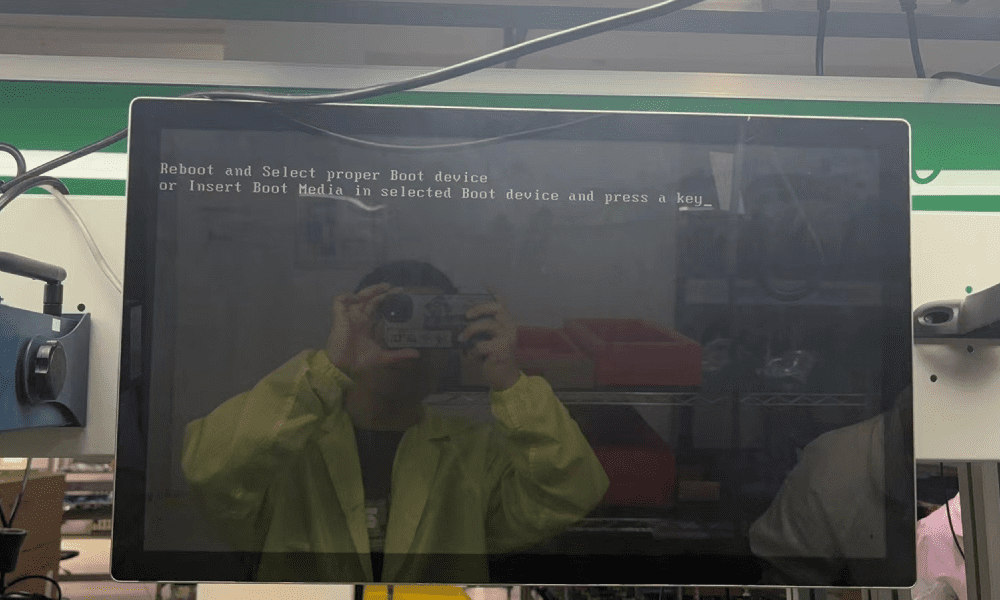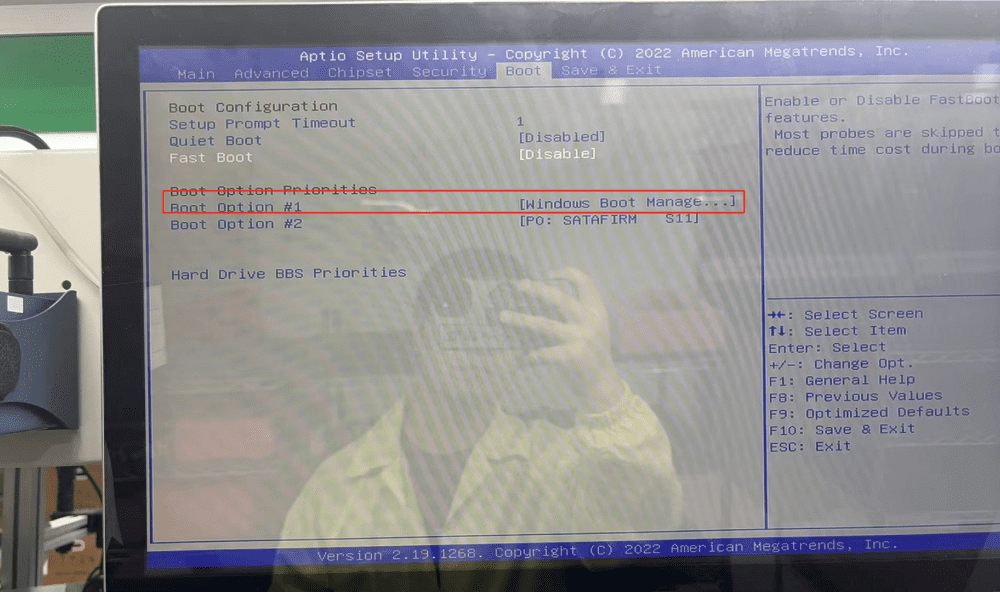By die werk, wanneer onsindustriële paneelrekenaar Windows 10stelsel begin op, in plaas daarvan om die bedryfstelsel-koppelvlak normaalweg in te voer, wys dit direk 'n foutboodskap: 'Herlaai en kies die regte selflaaitoestel of Voeg opstartmedia in geselekteerde opstarttoestel in en druk 'n sleutel'. Hierdie boodskap dui aan dat die stelselselflaai ontbreek en 'n geldige selflaaitoestel of selflaaimedia kan nie gevind word nie.
Oplossing vir industriële paneelrekenaar Windows 10 wat nie die stelsel binnegaan nie:
1. Voer die BIOS van industriële paneelrekenaar Windows 10 in
Koppel eerstens die industriële paneelrekenaar Windows 10 aan 'n kragbron en maak seker dat die toestel aangeskakel is.
Druk die kragknoppie van die toestel om die toestel aan te skakel, terwyl jy die 'Del'-sleutel ingedruk hou totdat jy die BIOS-koppelvlak binnegaan.
Let wel: Sommige toestelle sal dalk ander sleutels (bv. F2 of Esc) moet druk om BIOS te betree, pas asseblief aan volgens die spesifieke toestel.
2. Nadat u die BIOS-koppelvlak binnegegaan het, verander die opstartopsie na Windows.
In die BIOS-koppelvlak, gebruik die pyltjie sleutels op jou sleutelbord om na die **'Boot' of 'Boot Order '** opsie te navigeer.
Maak seker dat jy in die opstartvolgordelys die opsie kies wat verband hou met die hardeskyf of SSD waar Windows geleë is, gewoonlik gemerk **"Windows Boot Manager '**, en stel dit as die voorkeur selflaaitoestel.
As jy nie die 'Windows Boot Manager'-opsie sien nie, maak seker dat die hardeskyf korrek gekoppel is, of gaan terug na die hoofkieslys en vind die toepaslike instelling, bv. **"SATA Configuration '**, om seker te maak dat die hardeskyf is geaktiveer.
3. Druk F10 en enter om te stoor en uit te gaan.
Wanneer die opstelling voltooi is, druk die F10-sleutel, wat gebruik word om veranderinge te stoor en die BIOS te verlaat.
Die stelsel sal 'n bevestigingsboodskap verskyn wat vra of jy die veranderinge wil stoor en verlaat, druk **Return (Enter)** om die stoor te bevestig.
Daarna sal die stelsel outomaties herlaai en probeer om in die Windows-bedryfstelsel te begin volgens die nuwe opstartvolgorde.
Met hierdie drie stappe, die INDUSTRIËLEPANEL PCWindows 10-stelsel behoort normaalweg in Windows te kan begin. As die probleem voortduur, word dit aanbeveel om die integriteit van die hardeskyfverbinding of die bedryfstelsel na te gaan.
As jy enige probleme het om te gebruikCOMPTse industriële paneelrekenaar windows 10 by die werk, kontak ons gerus.